phpBBは、インターネット上の多くの人気のあるディスカッションフォーラムで使用されている、無料のオープンソースのWebベースのフラットフォーラム掲示板ソフトウェアソリューションです。 phpBBは「PHP掲示板」の略です。 。」 MySQL、PostgreSQL、Oracle、SQLiteを含むすべての主要なデータベースエンジンをサポートします。何百ものスタイルと画像のパッケージを提供し、非常にユニークなフォーラムを数分で作成およびカスタマイズできます。
この投稿では、RockyLinux8にLEMPを使用してphpBBをインストールする方法を紹介します。
前提条件
- Atlantic.NetクラウドプラットフォームでRockyLinux8を実行しているサーバー
- サーバーで構成されているrootパスワード
ステップ1-Atlantic.Netクラウドサーバーを作成する
まず、Atlantic.Netクラウドサーバーにログインします。 2GB以上のRAMを搭載したオペレーティングシステムとしてRockyLinux8を選択して、新しいサーバーを作成します。 SSH経由でクラウドサーバーに接続し、ページの上部で強調表示されているクレデンシャルを使用してログインします。
サーバーにログインしたら、次のコマンドを実行して、ベースシステムを最新の利用可能なパッケージで更新します。
dnf update -y
ステップ2–LEMPスタックをインストールする
まず、サーバーにEPELリポジトリをインストールする必要があります。次のコマンドを使用してインストールできます:
dnf install epel-release -y
次に、次のコマンドを使用してNginxサーバーをインストールします。
dnf install nginx -y
Nginxをインストールした後、次のコマンドを使用してNginxサービスを開始して有効にします。
systemctl start nginx systemctl enable nginx
次に、サーバーに最新バージョンのMariaDBをインストールすることをお勧めします。
これを行うには、最初にMariaDBのデフォルトのリポジトリをリセットし、最新のリポジトリを有効にします。
dnf module reset mariadb dnf module enable mariadb:10.5
次に、次のコマンドを使用してMariaDBサーバーをインストールします。
dnf install mariadb-server -y
MariaDBをインストールしたら、次のコマンドを使用してMariaDBサービスを開始して有効にします。
systemctl start mariadb systemctl enable mariadb
次に、次のコマンドを使用してRemiPHPリポジトリをインストールします。
dnf install dnf-utils http://rpms.remirepo.net/enterprise/remi-release-8.rpm
次に、PHPのデフォルトリポジトリをリセットし、次のコマンドでPHP8.0リポジトリを有効にします。
dnf module list reset php dnf module enable php:remi-8.0
次に、次のコマンドを使用して、PHP、PHP-FPM、およびその他のパッケージをインストールします。
dnf install php php-mysqli php-fpm -y
すべてのパッケージがインストールされたら、php.iniファイルを編集して変更を加えます。
nano /etc/php.ini
次の値を変更します:
max_execution_time = 180 max_input_time = 90 memory_limit = 256M upload_max_filesize = 64M
ファイルを保存して閉じてから、PHP-FPM構成ファイルを編集します。
nano /etc/php-fpm.d/www.conf
ユーザーとグループをapacheからNginxに変更します:
user = nginx group = nginx
ファイルを保存して閉じてから、PHP-FPMサービスを開始し、システムの再起動時に開始できるようにします。
systemctl start php-fpm systemctl enable php-fpm
ステップ3–phpBBのデータベースを作成する
次に、phpBBのデータベースとユーザーを作成する必要があります。
まず、次のコマンドを使用してMariaDBシェルにログインします。
mysql
ログインしたら、次のコマンドを使用してデータベースとユーザーを作成します。
CREATE DATABASE phpbb; CREATE USER 'phpbbuser'@'localhost' IDENTIFIED BY 'password';
次に、次のコマンドを使用して、phpbbデータベースにすべての権限を付与します。
GRANT ALL ON phpbb.* TO 'phpbbuser'@'localhost' IDENTIFIED BY 'password' WITH GRANT OPTION;
次に、権限をフラッシュして変更を適用します。
FLUSH PRIVILEGES;
次に、次のコマンドを使用してMariaDBシェルを終了します。
EXIT;
ステップ4–phpBBをインストールする
まず、次のコマンドを使用してphpBBの最新バージョンをダウンロードします。
wget https://download.phpbb.com/pub/release/3.3/3.3.4/phpBB-3.3.4.zip
ダウンロードが完了したら、次のコマンドを使用してダウンロードしたファイルを解凍します。
unzip phpBB-3.3.4.zip
次に、抽出したディレクトリをNginxWebルートディレクトリに移動します。
mv phpBB3 /var/www/html/phpbb
次に、次のコマンドを使用して適切な権限と所有権を設定します。
chown -R nginx:nginx /var/www/html/phpbb chmod -R 755 /var/www/html/phpbb
ステップ5–phpBB用にNginxを構成する
次に、インターネット上でphpBBをホストするためのNginx仮想ホスト構成ファイルを作成する必要があります。
nano /etc/nginx/conf.d/phpbb.conf
次の行を追加します:
server {
listen 80;
server_name phpbb.example.com;
root /var/www/html/phpbb;
index index.php index.html index.htm;
access_log /var/log/nginx/phpbb-access.log;
error_log /var/log/nginx/phpbb-error.log;
location / {
try_files $uri $uri/ @rewriteapp;
# Pass the php scripts to FastCGI server specified in upstream declaration.
location ~ \.php(/|$) {
include fastcgi.conf;
fastcgi_pass unix:/run/php-fpm/www.sock;
fastcgi_split_path_info ^(.+\.php)(/.*)$;
fastcgi_param PATH_INFO $fastcgi_path_info;
fastcgi_param SCRIPT_FILENAME $realpath_root$fastcgi_script_name;
fastcgi_param DOCUMENT_ROOT $realpath_root;
try_files $uri $uri/ /app.php$is_args$args;
fastcgi_intercept_errors on;
}
# Deny access to internal phpbb files.
location ~ /(config\.php|common\.php|cache|files|images/avatars/upload|includes|(?<!ext/)phpbb(?!\w+)|store|vendor) {
deny all;
# deny was ignored before 0.8.40 for connections over IPv6.
# Use internal directive to prohibit access on older versions.
internal;
}
}
location @rewriteapp {
rewrite ^(.*)$ /app.php/$1 last;
}
# Correctly pass scripts for installer
location /install/ {
try_files $uri $uri/ @rewrite_installapp =404;
# Pass the php scripts to fastcgi server specified in upstream declaration.
location ~ \.php(/|$) {
include fastcgi.conf;
fastcgi_pass unix:/run/php-fpm/www.sock;
fastcgi_split_path_info ^(.+\.php)(/.*)$;
fastcgi_param PATH_INFO $fastcgi_path_info;
fastcgi_param SCRIPT_FILENAME $realpath_root$fastcgi_script_name;
fastcgi_param DOCUMENT_ROOT $realpath_root;
try_files $uri $uri/ /install/app.php$is_args$args =404;
fastcgi_intercept_errors on;
}
}
location @rewrite_installapp {
rewrite ^(.*)$ /install/app.php/$1 last;
}
# Deny access to version control system directories.
location ~ /\.svn|/\.git {
deny all;
internal;
}
gzip on;
gzip_comp_level 6;
gzip_min_length 1000;
gzip_proxied any;
gzip_disable "msie6";
gzip_types
application/atom+xml
application/geo+json
application/javascript
application/x-javascript
application/json
application/ld+json
application/manifest+json
application/rdf+xml
application/rss+xml
application/xhtml+xml
application/xml
font/eot
font/otf
font/ttf
image/svg+xml
text/css
text/javascript
text/plain
text/xml;
# assets, media
location ~* \.(?:css(\.map)?|js(\.map)?|jpe?g|png|gif|ico|cur|heic|webp|tiff?|mp3|m4a|aac|ogg|midi?|wav|mp4|mov|webm|mpe?g|avi|ogv|flv|wmv)$ {
expires 90d;
access_log off;
}
# svg, fonts
location ~* \.(?:svgz?|ttf|ttc|otf|eot|woff2?)$ {
add_header Access-Control-Allow-Origin "*";
expires 90d;
access_log off;
}
}
ファイルを保存して閉じてから、Nginxメイン構成ファイルを編集します。
nano /etc/nginx/nginx.conf
http{の下に次の行を追加します :
server_names_hash_bucket_size 64;
ファイルを保存して閉じてから、Nginxサービスを再起動して変更を適用します。
systemctl restart nginx
ステップ6–phpBBWebインターフェイスにアクセスする
次に、Webブラウザーを開き、URL http://phpbb.example.comを使用してphpBBWebインターフェースにアクセスします。 。次のページが表示されます。
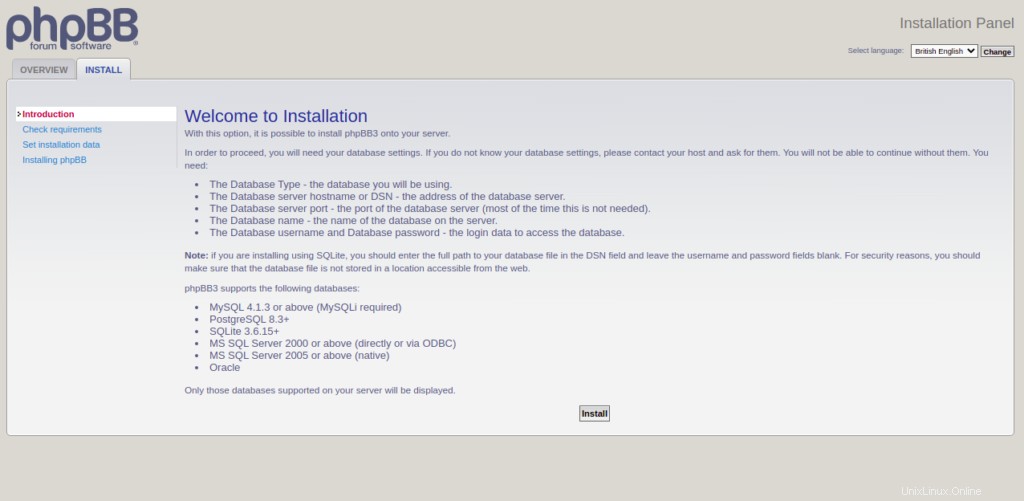
インストールをクリックします タブをクリックし、インストールをクリックします ボタン。次のページが表示されます。
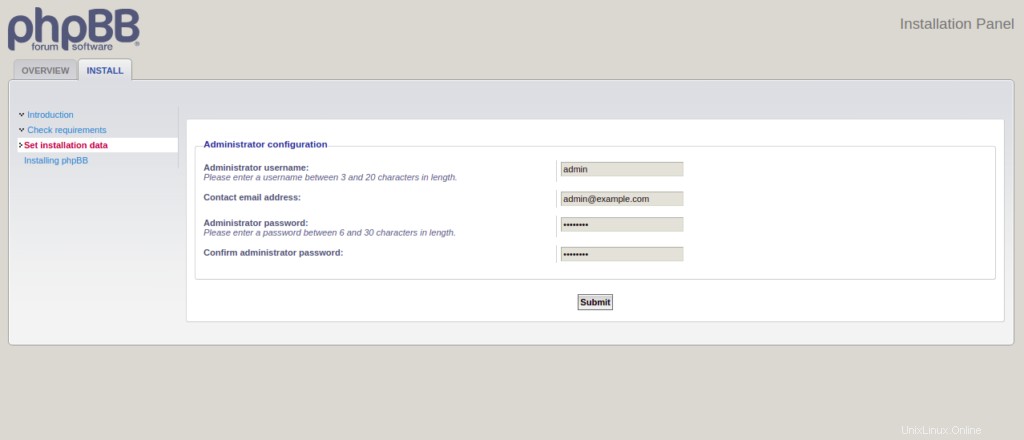
管理者のユーザー名とパスワードを入力し、送信をクリックします。 ボタン。データベース構成ページが表示されます。
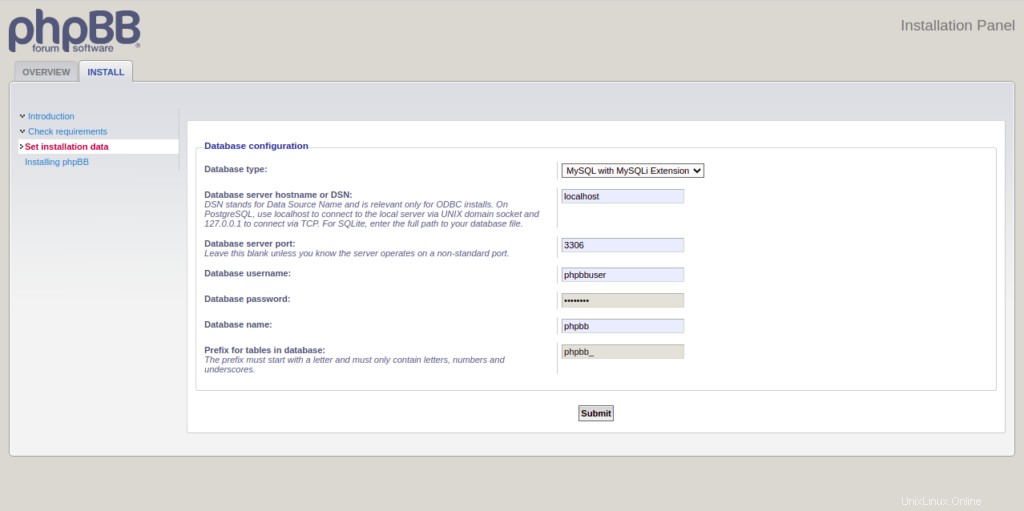
データベース名、データベースユーザー名、パスワードを入力し、送信 ボタン。サーバー構成ページが表示されます:
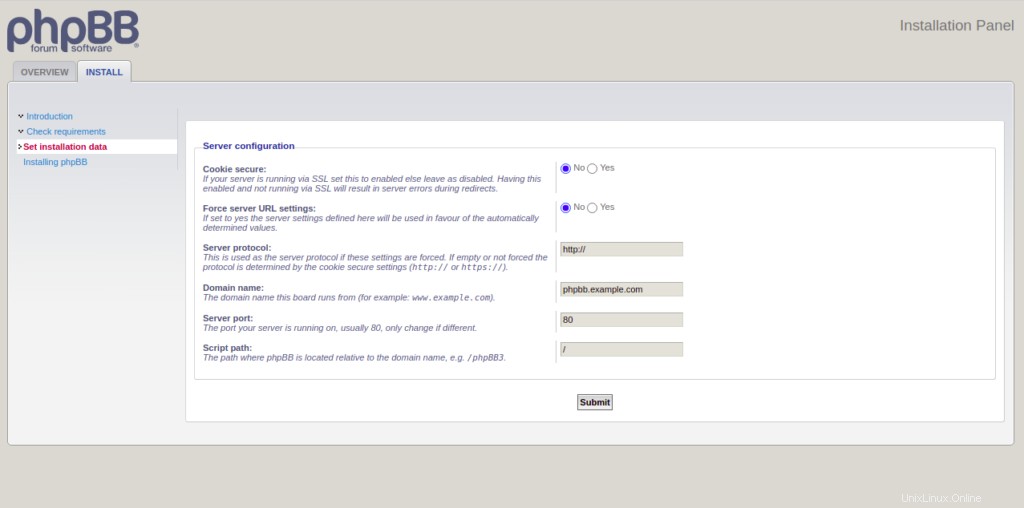
ドメイン名とポートを入力し、送信をクリックします ボタン。メール設定ページが表示されます:
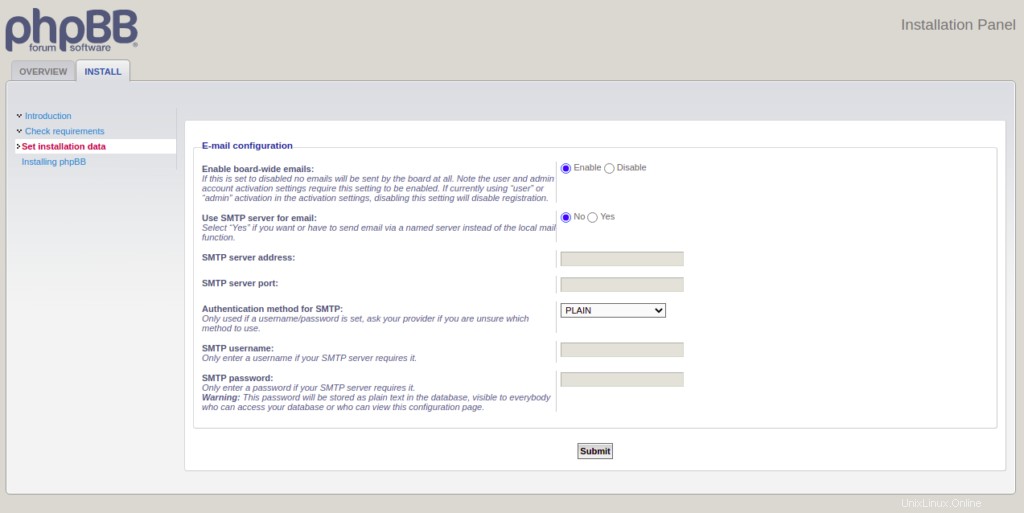
SMTP構成を提供し、送信をクリックします ボタン。ボード構成ページが表示されます:
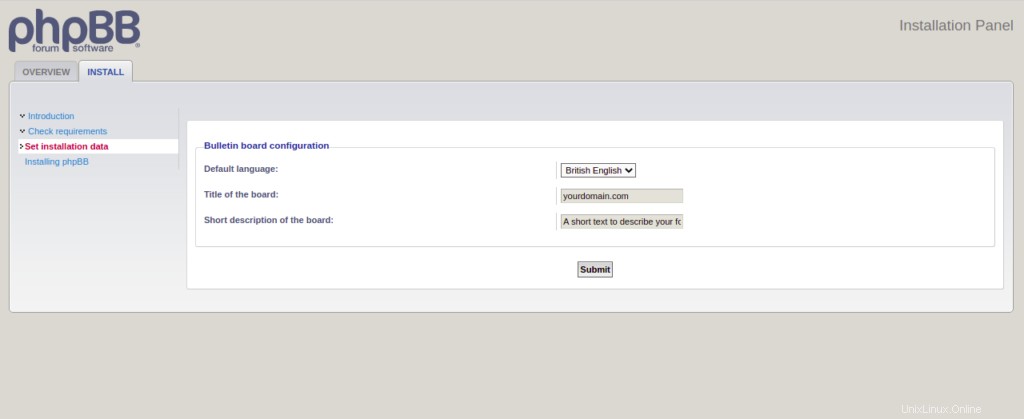
ボード名と簡単な説明を入力し、送信 ボタン。インストールが正常に完了すると、次のページが表示されます。
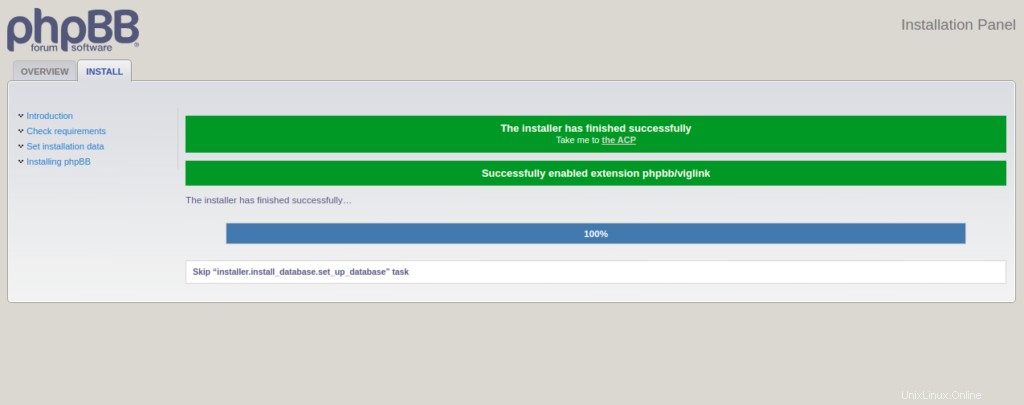
私をACPに連れて行くをクリックします 。 phpBBダッシュボードが表示されます:
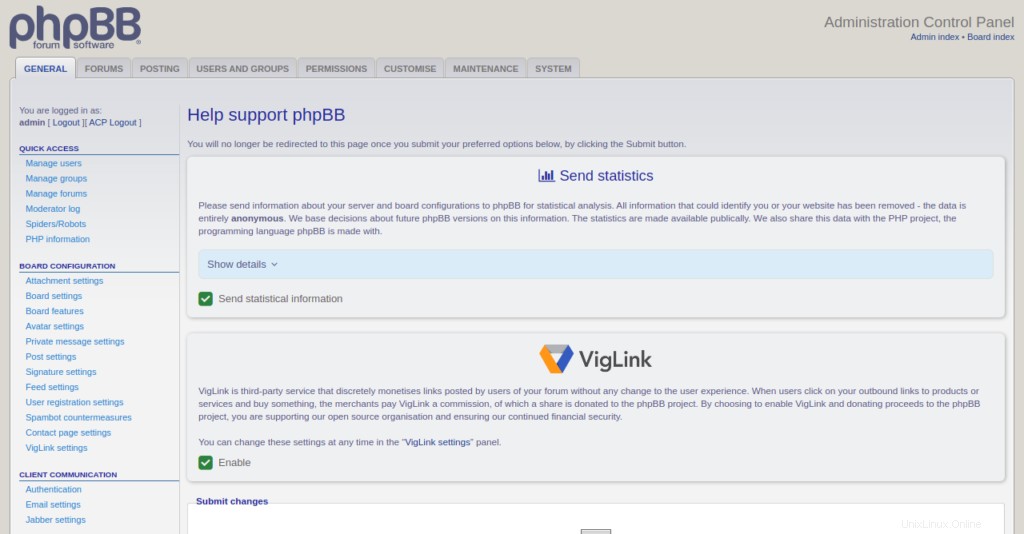
結論
おめでとう! Rocky Linux 8にLEMPを使用してphpBBを正常にインストールおよび構成しました。これで、独自のフォーラムの作成を開始し、トピックを作成して、他のユーザーとアイデアを共有できます。今すぐAtlantic.Netから仮想プライベートサーバーを始めましょう!